L'haptique musicale d'iOS 18 ne fonctionne pas sur votre iPhone ? Cette fonctionnalité, conçue pour améliorer votre expérience d'écoute grâce à des vibrations subtiles, peut parfois ne pas fonctionner correctement.
Dans ce guide, nous allons explorer les solutions les plus efficaces pour résoudre ce problème et vous aider à profiter des dernières fonctionnalités d'iOS. Qu'il s'agisse d'un simple réglage des paramètres ou d'un problème logiciel plus profond, nous avons tout ce qu'il vous faut.
- Partie 1 : Qu'est-ce que l'haptique musicale d'iOS 18?
- Partie 2 : Pourquoi mon haptique musical iOS 18 ne fonctionne-t-il pas?
- Troisième partie : Comment résoudre les problèmes d'haptique musicale sous iOS 18 ?
- Méthode 1 : Vérifier les paramètres haptiques
- Méthode 2 : Mettez à jour iOS avec la dernière version bêta
- Méthode 3 : Comment réparer les haptiques musicales d'iOS 18 qui ne fonctionnent pas à l'aide d'outils professionnels ?
- Méthode 4 : Supprimer les fichiers temporaires d'Apple Music
- Méthode 5 : Mettre à jour l'application Apple Music
- Méthode 6 : Réinitialiser tous les paramètres
- Partie 4 : FAQ
Partie 1:Qu'est-ce que l'haptique musicale d'iOS 18 ?
iOS 18 Music Haptics met la musique au bout de vos doigts. Elle utilise le moteur Taptic de votre iPhone pour créer des vibrations et des tapotements qui correspondent au rythme et à l'intensité de la musique que vous écoutez. Cette fonction innovante offre une nouvelle façon d'apprécier la musique, en particulier pour les personnes souffrant de déficiences auditives. C'est comme si vous sentiez les battements de cœur de la musique dans vos mains.
Alors que les versions précédentes d'iOS offraient un certain retour haptique, iOS 18 passe à la vitesse supérieure avec des motifs haptiques plus complexes et plus nuancés qui reflètent fidèlement la complexité de la musique. Les utilisateurs peuvent mieux contrôler l'intensité et le type de retour haptique, ce qui permet de personnaliser l'expérience en fonction de leurs préférences.

Partie 2 : Pourquoi mon haptique musical iOS 18 ne fonctionne-t-il pas ?
Il est frustrant de constater que les haptiques musicales de votre iPhone cessent soudainement de fonctionner. Plusieurs facteurs peuvent être à l'origine de ce problème. Examinons les causes les plus courantes :
- Réglages haptiques: Il est possible que les réglages haptiques de votre iPhone aient été accidentellement modifiés ou désactivés.
- Erreurs logicielles : iOS 18 étant un système relativement nouveau, il est possible que des erreurs affectent certaines fonctions, notamment l'haptique musicale iOS 18.
- Problèmes matériels: Dans de rares cas, un problème matériel avec le moteur de vibration de votre iPhone peut être à l'origine de l'indisponibilité de l'haptique musicale.
- Problèmes liés à l'application Apple Music: Parfois, des problèmes liés à l'application Apple Music elle-même peuvent interférer avec la fonctionnalité haptique.
- Problèmes logiciels temporaires: Un simple redémarrage ou une réinitialisation de tous les paramètres peut résoudre les problèmes temporaires à l'origine du dysfonctionnement de la musique haptique iOS 18.
Partie 3 : Comment résoudre les problèmes d'haptique musicale sous iOS 18 ?
Si vous avez remarqué que la fonction haptique musicale d'iOS 18 ne fonctionne pas comme prévu, plusieurs mesures peuvent être prises pour résoudre le problème. Qu'il s'agisse d'une simple erreur de réglage ou de la nécessité d'une mise à jour du système, ces correctifs sont conçus pour vous aider à tirer le meilleur parti de votre appareil. Corrigeons votre problème d'haptique musicale dans iOS 18.
Méthode 1 : Vérifier les paramètres haptiques
La première étape consiste à vérifier les paramètres haptiques de la musique d'iOS 18. Ainsi, avant de plonger dans des correctifs plus complexes, il est important de s'assurer que vos paramètres haptiques sont correctement configurés. Suivez les étapes suivantes pour vérifier les paramètres haptiques.
-
1. allez dans Paramètres.
-
2. tapez sur Accessibilité.
-
3. tapez sur Musique et haptique.
-
4. cliquez sur l'option.
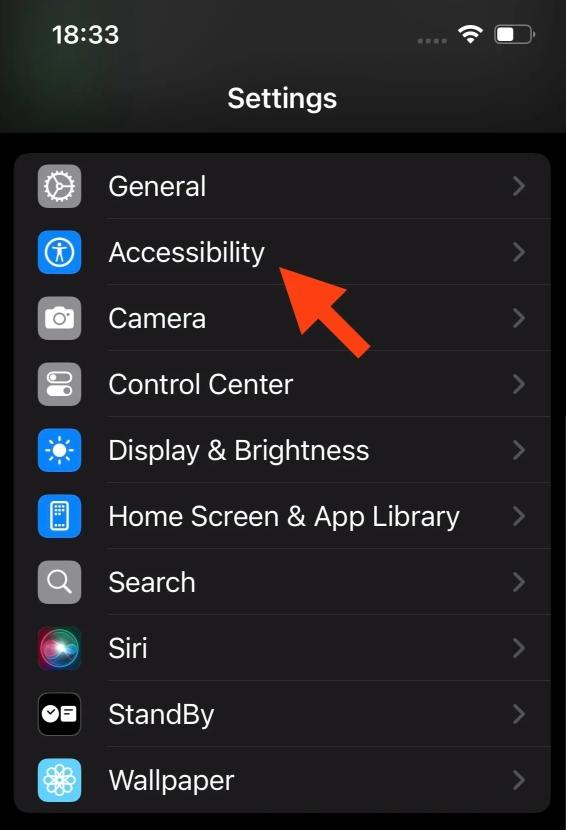
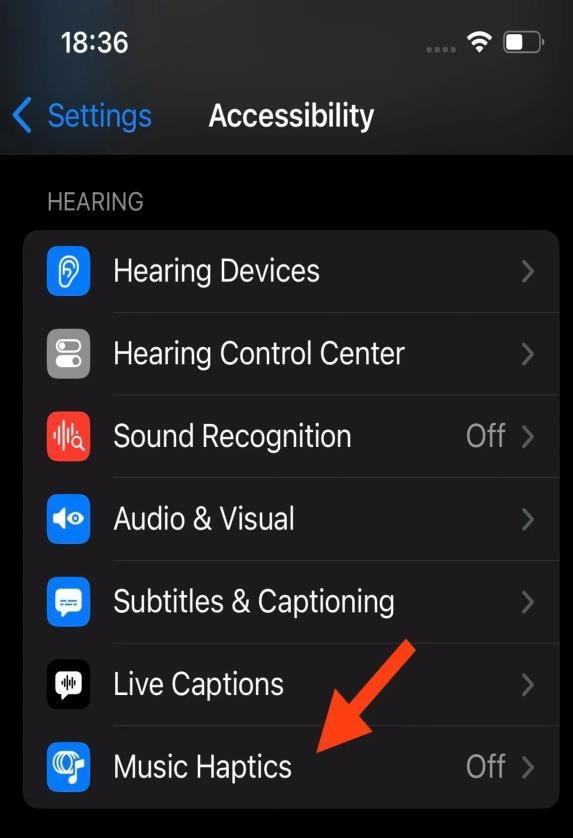
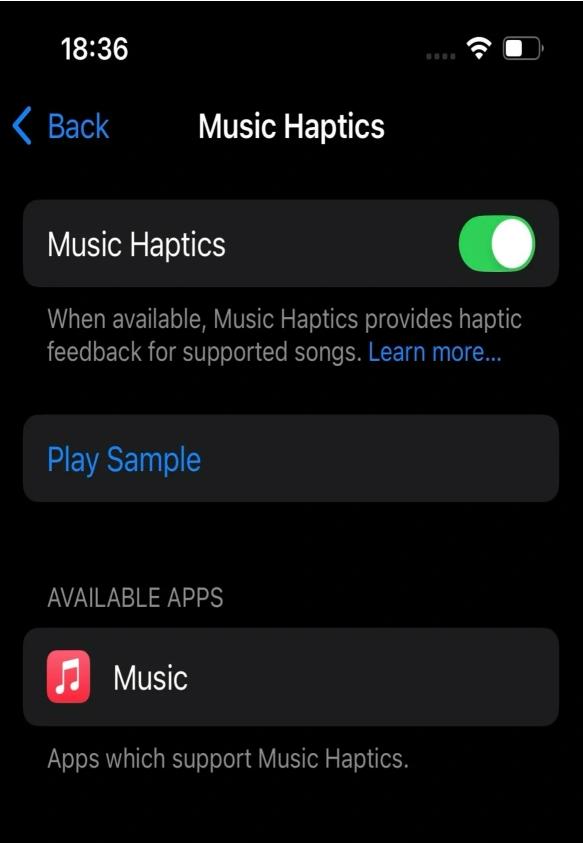
Méthode 2 : Mettez à jour iOS avec la dernière version bêta
Si votre iPhone utilise une ancienne version bêta d'iOS 18, la mise à jour vers la dernière version pourrait résoudre les problèmes d'haptique sur l'iPhone. Voici comment vérifier et installer la dernière mise à jour sur votre iPhone :
-
1. allez dans Paramètres.
-
2. tapez sur Général.
-
3. allez dans Mise à jour du logiciel.
-
4. recherchez les éventuelles mises à jour en attente. S'il y a une mise à jour en attente, cliquez sur Mettre à jour maintenant pour obtenir la dernière mise à jour d'iOS sur votre appareil.
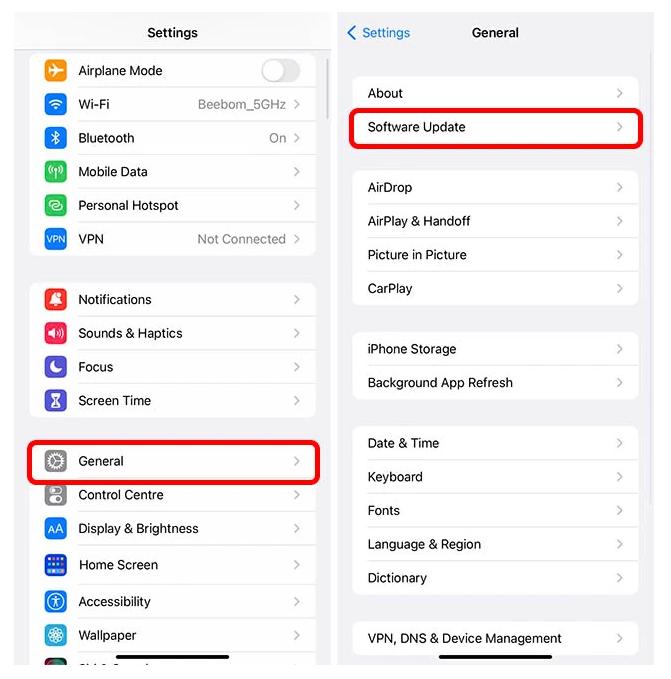
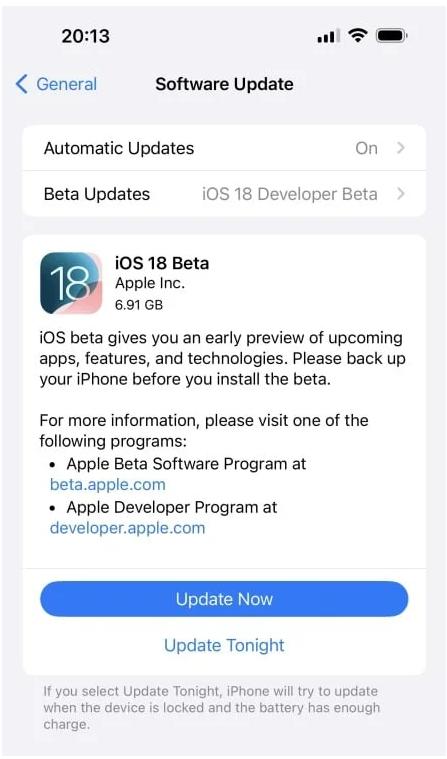
Méthode 3 : Comment réparer les haptiques musicales d'iOS 18 qui ne fonctionnent pas à l'aide d'outils professionnels ?
Si vous avez essayé d'ajuster les paramètres et de mettre à jour votre iPhone, mais que les haptiques musicales d'iOS 18 ne fonctionnent toujours pas, il est peut-être temps d'envisager une solution plus robuste. C'est là que Reiboot entre en jeu ! ReiBoot peut résoudre des problèmes logiciels plus profonds qui pourraient être à l'origine du problème.
Pourquoi utiliser ReiBoot ? ReiBoot peut rapidement identifier et corriger la cause première du problème haptique, garantissant ainsi que les fonctionnalités de votre iPhone fonctionnent comme prévu. Il est particulièrement utile si le problème provient d'un bug logiciel ou d'une corruption que les mises à jour et réinitialisations habituelles ne peuvent pas résoudre.
Voici les étapes à suivre pour résoudre le problème de l'haptique musicale d'iOS 18 à l'aide de ReiBoot :
-
Étape 1 : Téléchargez et installez ReiBoot sur votre ordinateur et connectez votre iPhone à l'ordinateur.
-
Étape 2 : Lancez le logiciel Reiboot sur votre ordinateur.
-
Étape 3 : Cliquez sur l'option "Démarrer la réparation".

-
Étape 4 : Une fois l'appareil détecté, sélectionnez l'option Réparation standard, puis cliquez sur le bouton Réparation standard en bas.

-
Étape 5 : Cliquez sur le bouton Télécharger pour lancer le processus de téléchargement du micrologiciel. Si vous l'avez déjà téléchargé, cliquez sur le bouton Parcourir pour l'importer depuis votre ordinateur.

-
Étape 6 : Une fois le téléchargement terminé, cliquez sur l'option Démarrer la réparation standard. Attendez que la barre de progression se termine.

-
Étape 7 : Une fois le processus terminé, votre iPhone redémarrera automatiquement.

Méthode 4 : Supprimer les fichiers temporaires d'Apple Music
Si l 'haptique de l'iPhone ne fonctionne pas, la suppression des fichiers temporaires et du cache peut aider à résoudre le problème en libérant de l'espace et en éliminant les données corrompues qui pourraient être à l'origine du problème. Voici comment procéder :
-
1. allez dans Paramètres.
-
2. tapez sur Général.
-
3. touchez Stockage de l'iPhone.
-
4. faites défiler la liste des applications et tapez sur l'application Musique.
-
5. appuyez sur "Décharger l'application".
-
6. confirmez l'action en appuyant à nouveau sur "Offload App".
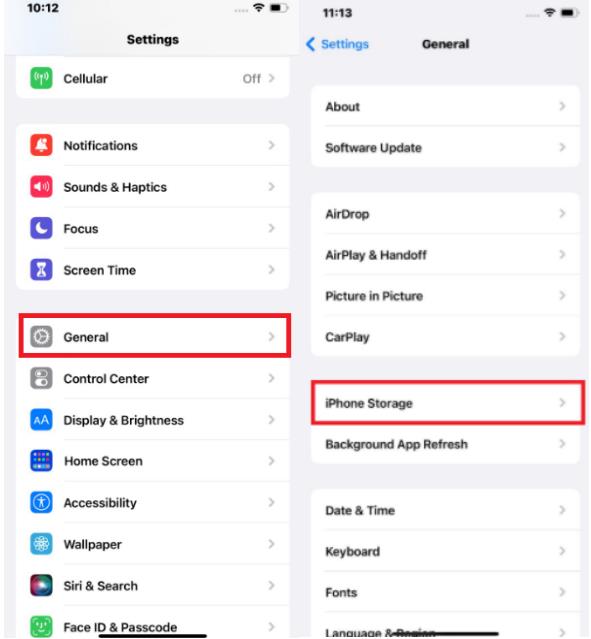
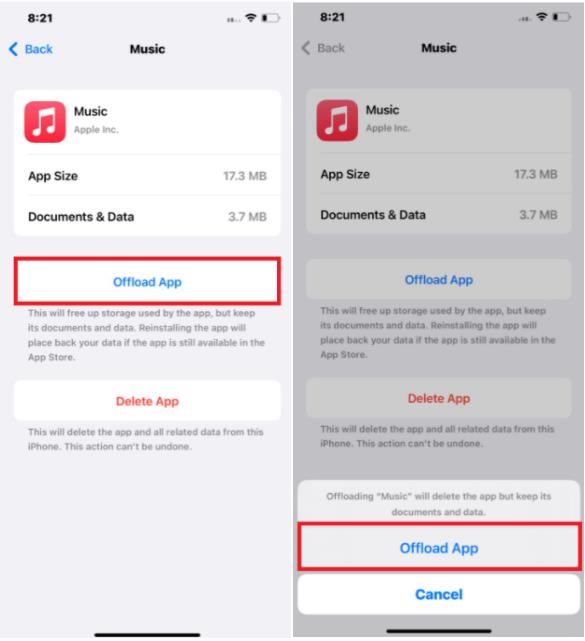
Méthode 5 : Mettre à jour l'application Apple Music
Une application Apple Music obsolète peut ne pas être entièrement compatible avec iOS 18, ce qui peut entraîner des problèmes tels que le non fonctionnement de la fonction haptique d'iOS 18 Musique sur votre iPhone. La mise à jour de l'application vous permet de disposer de la dernière version, qui peut inclure des corrections de bogues et des améliorations qui rétablissent la fonction haptique.
-
Étape 1 : Ouvrez l'App Store sur votre iPhone.
-
Étape 2 : Tapez sur l'icône de votre profil dans le coin supérieur droit.
-
Étape 3 : Vérifiez si des mises à jour sont disponibles. Si une mise à jour est disponible pour Apple Music, appuyez sur "Mise à jour" en regard de l'application.
-
Étape 4 : Vous pouvez également rechercher "Apple Music" dans l'App Store et vérifier si une mise à jour est disponible.
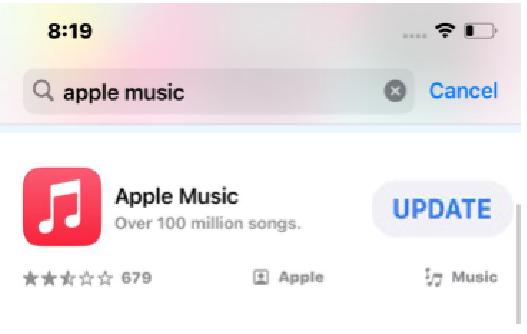
Méthode 6 : Réinitialiser les réglages d'iMessage
Si aucune des solutions précédentes n'a fonctionné, la réinitialisation de tous les paramètres peut s'avérer utile. Ce processus permet de rétablir les paramètres par défaut de votre iPhone sans effacer vos données. Voici ce que vous devez faire :
-
Étape 1 : Allez dans Réglages > Général > Transférer ou réinitialiser l'iPhone.
-
Étape 2 : Appuyez sur Réinitialiser.
-
Étape 3 : Choisissez Réinitialiser tous les paramètres.
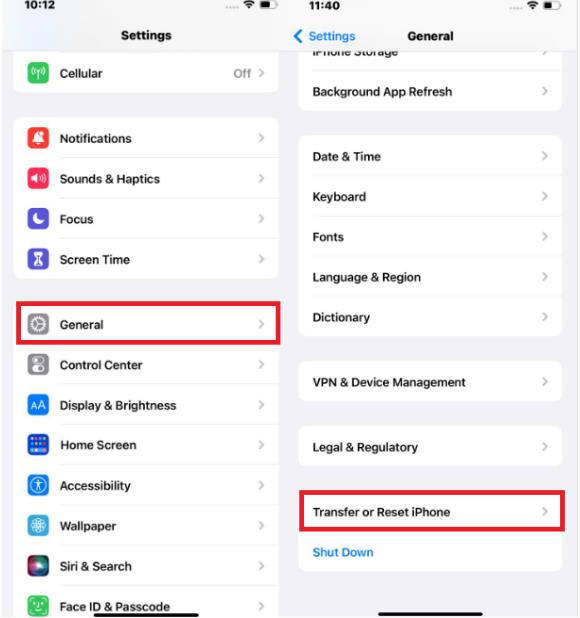
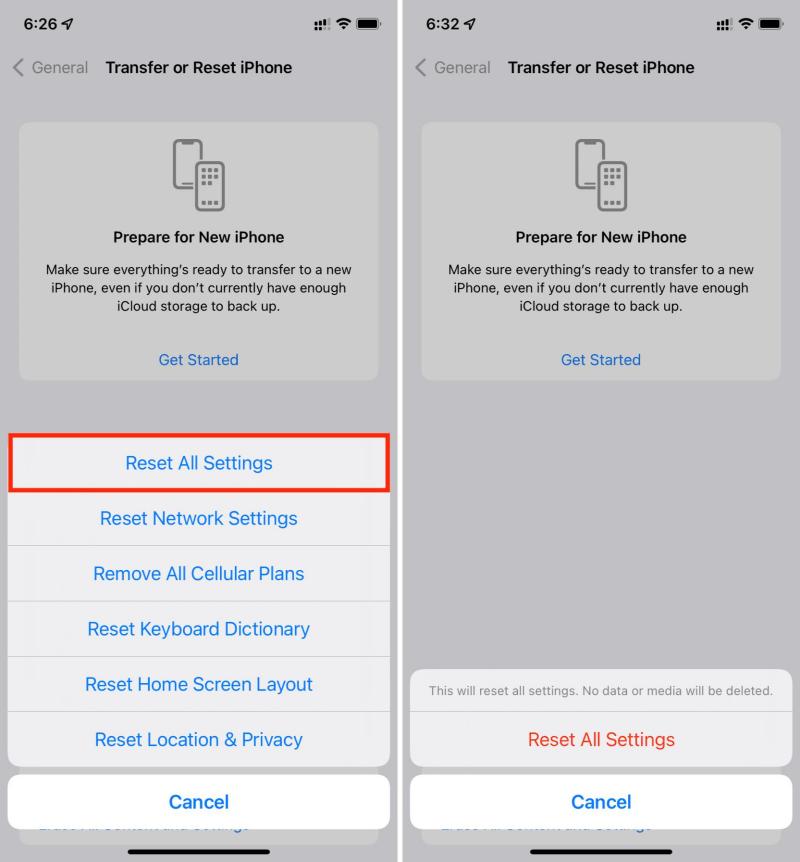
Partie 4. FAQ
Q1 : Comment puis-je activer l'haptique musicale sur iOS 18 ?
Voici comment activer l'haptique musicale dans iOS 18 :
-
1. allez dans Réglages > Accessibilité > Haptique musicale.
-
2. basculez sur l'option à côté de Music Haptics.
Q2 : Quelle est la différence entre haptique et vibration sur l'iPhone ?
Le retour haptique offre des sensations plus nuancées et plus détaillées que les vibrations traditionnelles. L'haptique offre une plus large gamme d'intensités et de motifs, créant une expérience plus immersive, en particulier lorsqu'elle est utilisée avec des fonctions telles que la musique haptique ou la frappe. La vibration, en revanche, est une forme plus simple de retour d'information, souvent utilisée pour les notifications ou les alertes.
Conclusion
Dans cet article, nous avons présenté 6 méthodes efficaces à essayer en cas de dysfonctionnement des haptiques musicaux d'iOS 18. Pour une solution plus complète, envisagez d'utiliser ReiBoot. Cet outil professionnel peut réparer efficacement des problèmes logiciels plus profonds que le dépannage standard pourrait manquer, garantissant ainsi que les haptiques musicales de votre iPhone fonctionnent à nouveau sans problème.
